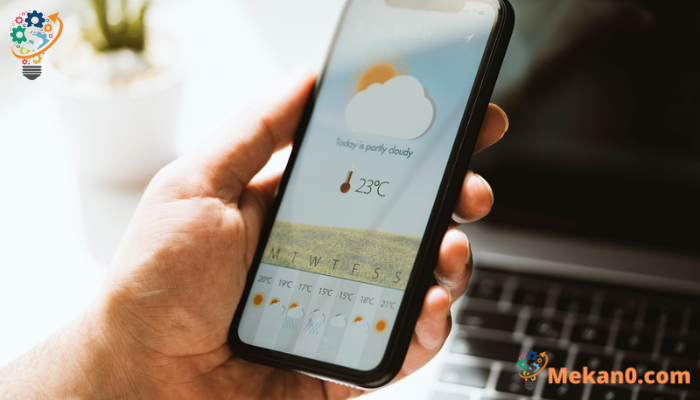10 طرق لاستخدام تطبيق iPhone Weather.
يعد تطبيق الطقس على iPhone طريقة ممتازة لمتابعة ما يمكن توقعه عندما يتعلق الأمر بأنظمة الطقس في طريقك. في حين أنه من السهل بما يكفي لمعرفة الأساسيات ، فإن تطبيق الطقس قوي بشكل مدهش تحت السطح. هناك الكثير من الحيل الممتعة المتعلقة بالطقس لتتعلمها ، من فهم كيفية عرض مكان هطول الأمطار ، والتحقق من جودة الهواء ، وإضافة مواقع جديدة.
النصائح والحيل التالية هي طرق رائعة لتحقيق أقصى استفادة من تطبيق iPhone Weather ، وكل ذلك مجانًا تمامًا.
كيف تقرأ Apple Weather؟

كل ما عليك فعله للتحقق من تقرير الطقس الأساسي على هاتفك هو النقر فوق تطبيق الطقس. يمكنك على الفور الحصول على الطقس لمنطقتك المحلية مع تنبيه بدرجات الحرارة والظروف. هناك الكثير من المعلومات التي سنتطرق إليها ، ولكن من المحتمل أن تمنحك هذه النظرة ما يكفي.
كيف أضيف موقعًا إلى Apple Weather؟
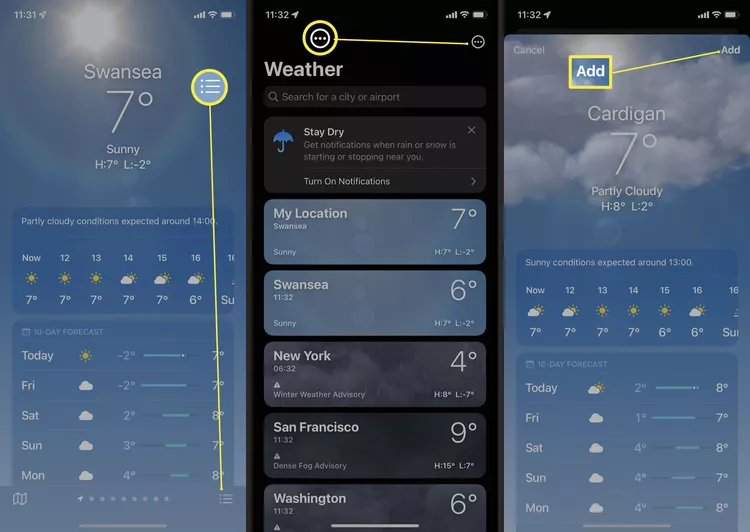
إذا كنت ترغب في إضافة موقع مختلف إلى Apple Weather ، فإن العملية بسيطة جدًا ولكنها مخفية قليلاً. في تطبيق الطقس ، انقر فوق الخطوط الثلاثة في الزاوية اليمنى السفلية من التطبيق. اكتب اسم الموقع ، وعندما يظهر ، انقر فوق إضافة لإضافته إلى قائمة المواقع الخاصة بك بشكل دائم.
كيف يمكنني رؤية خريطة لهطول الأمطار على Apple Weather؟
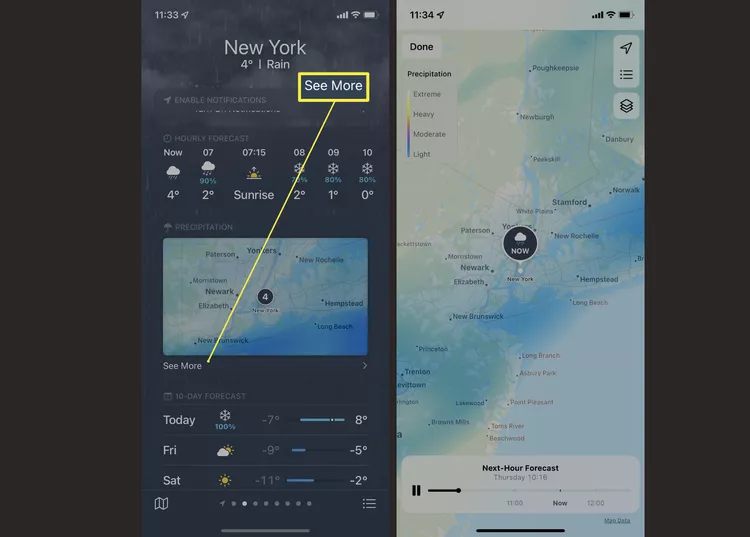
إذا كانت السماء تمطر في مكانك ، فمن الممكن أن ترى بدقة مكان هطول الأمطار. قم بالتمرير لأسفل إلى هطول الأمطار وانقر على الخريطة المعروضة. من هناك ، يمكنك التحقق من مدى سوء المطر. تعرض الخريطة تلقائيًا ما يحتمل أن ينكشف خلال الساعات القليلة القادمة ، حيث يكون اللون البرتقالي والأصفر أكثر هطول للأمطار ، بينما يشير اللون الأزرق والأرجواني إلى مستويات أكثر اعتدالًا لهطول الأمطار. تذكر — مثل جميع تقارير الطقس ، يمكن أن تتغير الظروف ، ولكن هذا دليل جيد لما يمكن توقعه.
كيف أتحقق من جودة الهواء محليًا؟
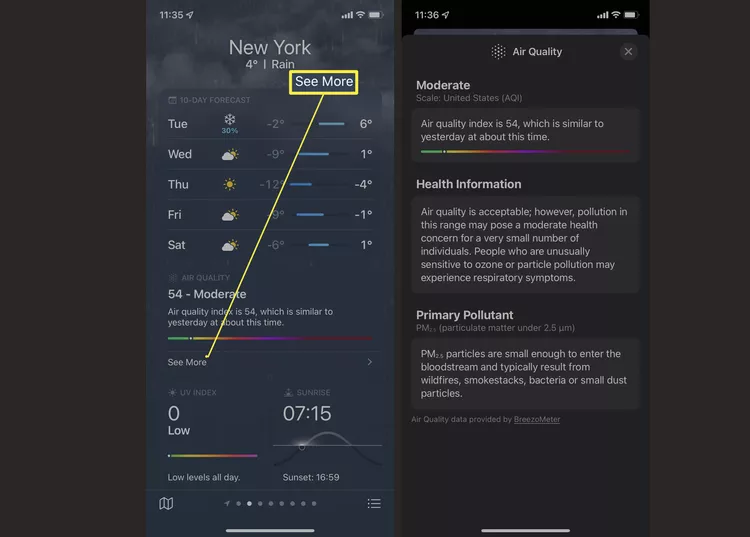
يمكن أن تكون معرفة جودة الهواء من حولك مفيدة ، خاصة إذا كان لديك أي شكاوى في الجهاز التنفسي يمكن أن تؤدي إلى تفاقم سوء نوعية الهواء. قم بالتمرير لأسفل الموقع وانقر فوق رؤية المزيد ضمن جودة الهواء لمعرفة كل شيء ممكن. يعني اللون الأرجواني الغامق جودة هواء أسوأ ، وتشير الأرقام الأعلى إلى رداءة نوعية الهواء. يشير التطبيق أيضًا إلى ما إذا كان هذا غير معتاد مقارنة بالأيام السابقة.
كيف أتحقق من اتجاه الرياح؟
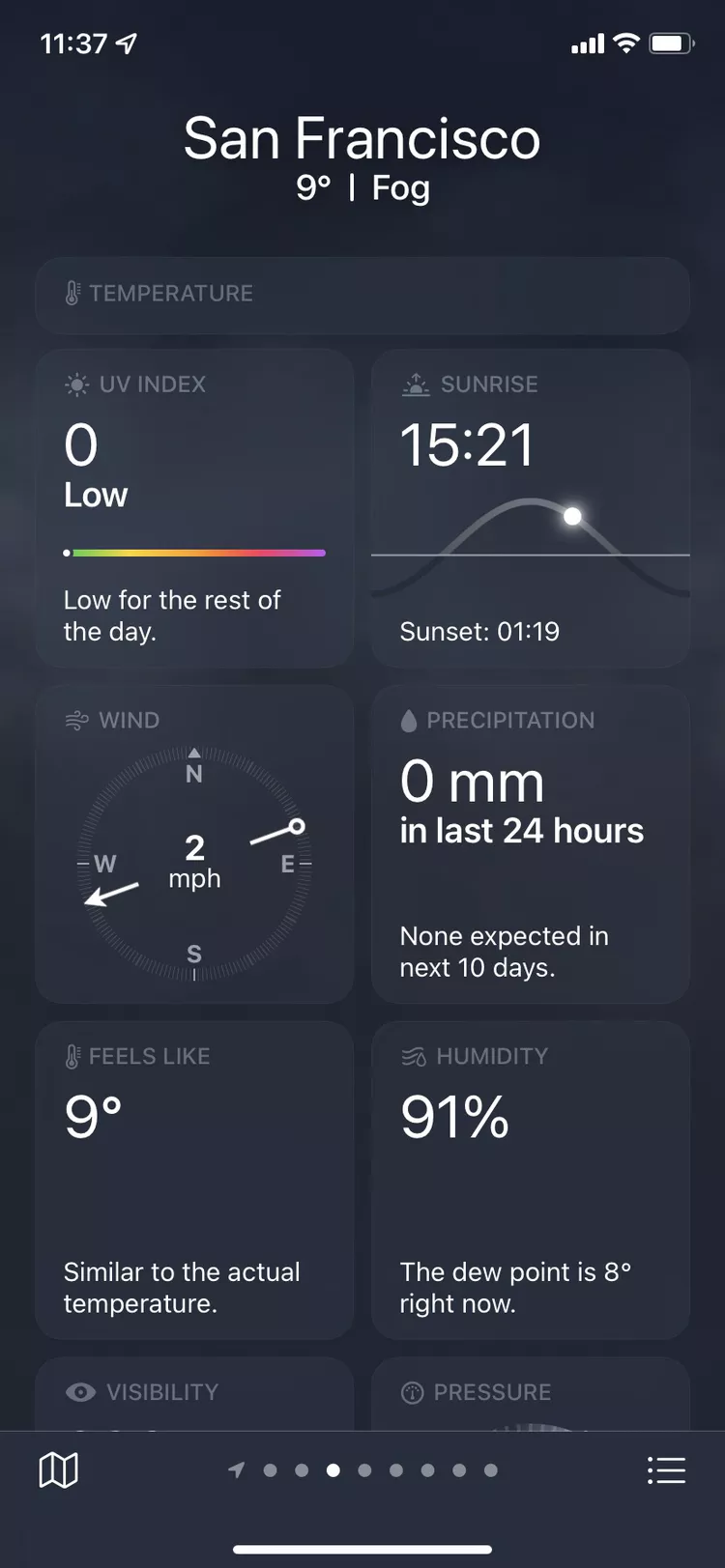
يمكنك التحقق من اتجاه الرياح إذا قمت بالتمرير لأسفل كثيرًا. يمكن أن يؤثر اتجاه الرياح على درجة الحرارة ، اعتمادًا على المكان الذي يأتي منه نظام الطقس. يوفر التطبيق أيضًا سرعة الرياح التي يمكن أن تمنحك نظرة ثاقبة حول السرعة التي من المحتمل أن تتغير بها الأشياء. إذا كانت الرياح قوية ، يكون الطقس غير متوقع ، وتتغير الظروف بسرعة.
ماذا تعني الأشرطة على تطبيق iPhone Weather؟
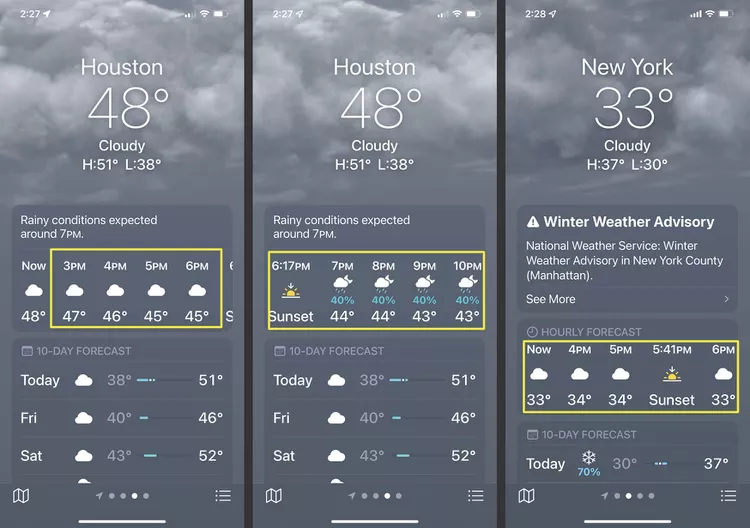
من بين توقعات الطقس لمدة 10 أيام ، هناك أشرطة جنبًا إلى جنب مع درجة الحرارة الحالية وأحوال الطقس. قد تبدو مربكة ، لكنها مفيدة جدًا بمجرد أن تتعلم كيفية فك تشفيرها. تقدم القضبان نظرة بصرية حول مدى انخفاض أو ارتفاع درجة الحرارة التي من المحتمل أن تحصل عليها اليوم. أيضًا ، يشير الشريط الأزرق إلى درجة حرارة شديدة البرودة ، والتي تتغير إلى ظلال من اللون الأخضر والبرتقالي مع زيادة درجة الحرارة.
ماذا تعني الخطوط في تطبيق الطقس؟
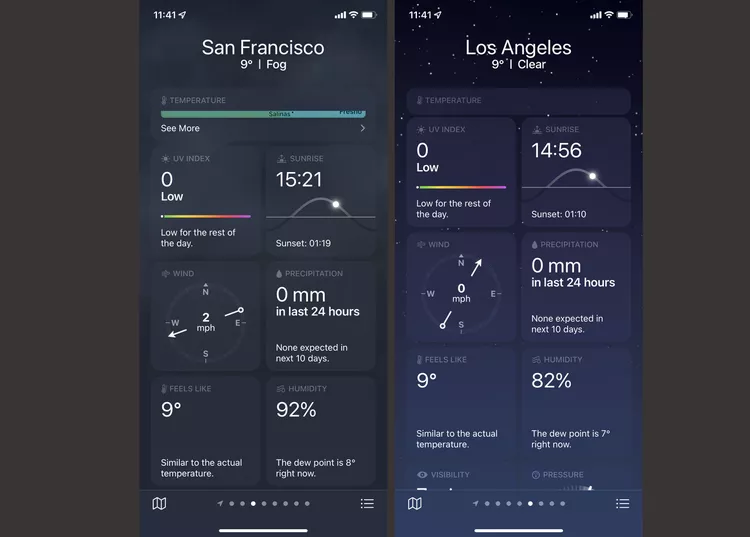
تطبيق الطقس مليء بالخطوط المختلفة. هناك خطوط لتمثيل جودة الهواء وخطوط لمؤشر الأشعة فوق البنفسجية ، والتي توضح مقدار الحماية من أشعة الشمس التي تحتاجها. هناك أيضًا خطوط لضغط الهواء داخل مخطط لإبراز مدى ارتفاعه. يوضح خط شروق الشمس وغروبها أيضًا المدة التي يتعين عليك انتظارها حتى يحدث أحدهما أو الآخر.
ماذا تعني النقطة على iPhone Weather؟
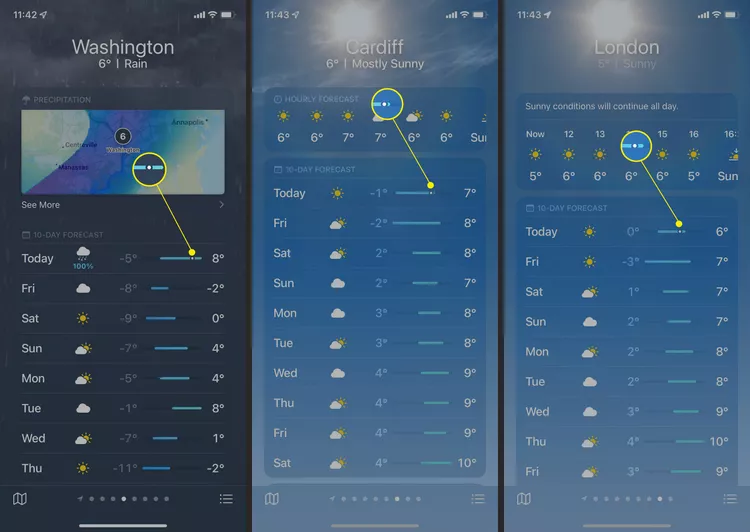
تعتبر النقطة الموجودة على السطر بجوار توقعات اليوم دقيقة ولكنها مهمة جدًا. إنه يظهر لك مكان وجودك في اليوم في نطاق درجة الحرارة. إذا كان في أقصى يسار الشريط ، فهذا يعني أنه في أبرد درجاته الآن. إذا كانت في أقصى اليمين ، فقد وصلت إلى أعلى درجة حرارة ستصل إليها في اليوم. إنه دليل مرئي عملي لمعرفة ما يمكن توقعه من بقية اليوم.
كيف أتلقى إخطارات بظروف جوية معينة؟
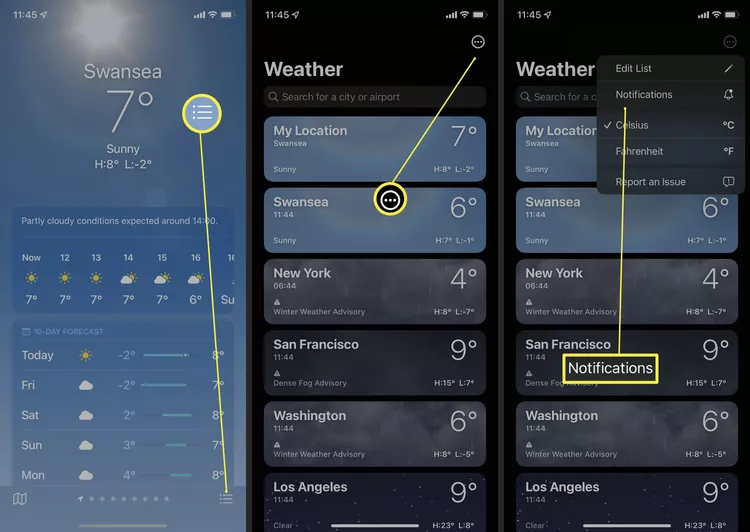
إذا كنت ترغب في تلقي تنبيه بشأن أحوال الطقس القاسية ، فيمكنك تمكين الإشعارات ، حتى يخبرك جهاز iPhone الخاص بك بتغيير مفاجئ. للقيام بذلك ، من تطبيق الطقس ، انقر فوق الخطوط الثلاثة في الزاوية اليمنى السفلية ، ثم انقر فوق النقاط الثلاث في الأعلى قبل النقر على “الإشعارات”. من هناك ، يمكنك اختيار تمكين الإشعارات لجميع مواقعك المحفوظة حاليًا أو لبعضها فقط.
كيف يمكنني تغيير إعدادات درجة الحرارة؟
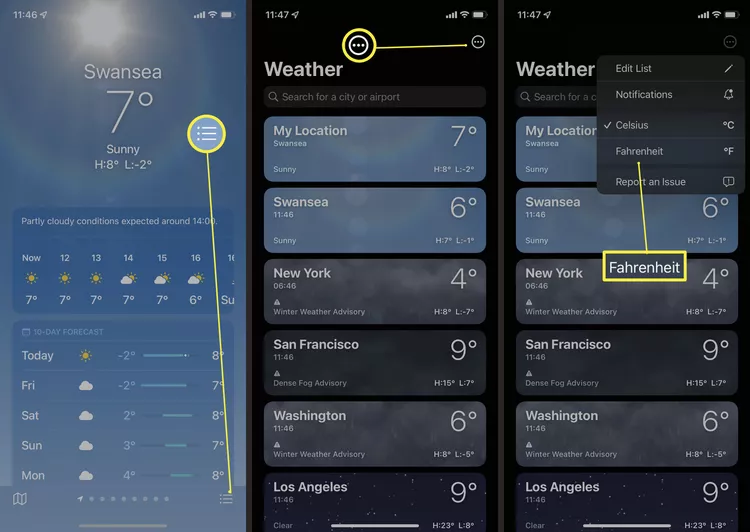
إذا تم ضبط جهاز iPhone الخاص بك على فهرنهايت أو درجة مئوية وترغب في تغييره ، فمن السهل القيام بذلك (إذا كان مخفيًا قليلاً). اضغط على الخطوط الثلاثة في الزاوية اليمنى السفلية قبل النقر على النقاط الثلاث في الزاوية اليمنى العليا. يمكنك اختيار إما فهرنهايت أو مئوية وستتغير جميع درجات الحرارة المعروضة.